- Пользователи часто жалуются на то, что вместо картинок в Outlook отображается красный крестик. Вас беспокоит такая же проблема?
- В этом случае попробуйте настроить реестр или обратите внимание на возможные неправильные настройки Outlook.
- Другой вариант - сбросить настройки Internet Explorer. Если вы готовы к переменам, присмотритесь к этим отличные легкие браузеры.
- Хотите найти больше трюков? Не стесняйтесь добавить в закладки наши Центр устранения неполадок Outlook.
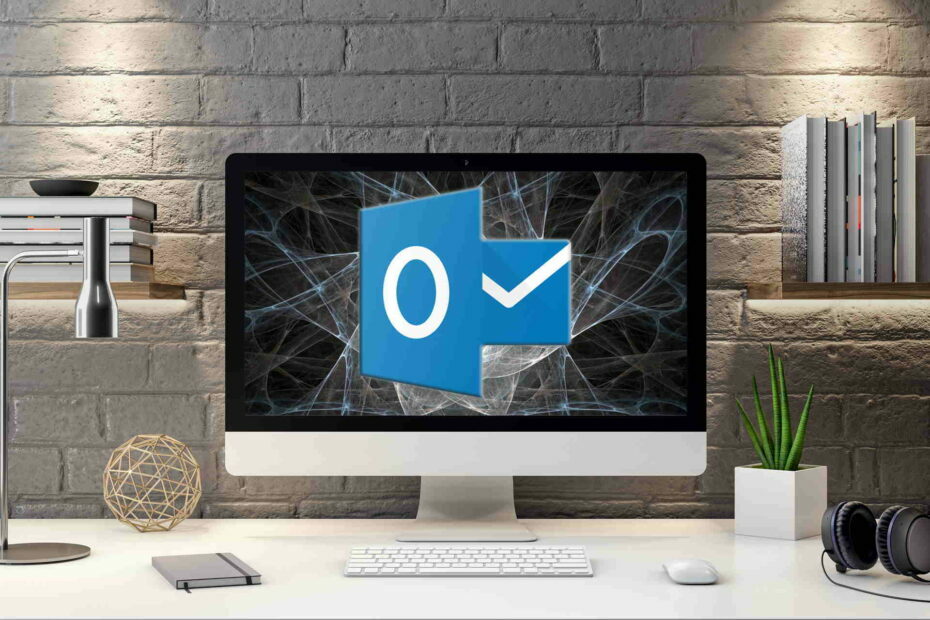
Это программное обеспечение исправит распространенные компьютерные ошибки, защитит вас от потери файлов, вредоносных программ, сбоев оборудования и оптимизирует ваш компьютер для максимальной производительности. Исправьте проблемы с ПК и удалите вирусы прямо сейчас, выполнив 3 простых шага:
- Скачать Restoro PC Repair Tool который поставляется с запатентованными технологиями (патент доступен здесь).
- Нажмите Начать сканирование чтобы найти проблемы с Windows, которые могут вызывать проблемы с ПК.
- Нажмите Починить все для устранения проблем, влияющих на безопасность и производительность вашего компьютера
- Restoro был загружен 0 читатели в этом месяце.
Часто изображения просто не отображаются в Microsoft Outlook. Вместо этого вы увидите пустое белое пространство на том месте, где должно было быть изображение.
Еще один контрольный знак - это красный крестик внутри коробки, и вы знаете, что что-то не так. Отсутствие изображений в почте - тоже не самое приятное занятие.
Тем не менее, здесь есть способы исправить положение. Кроме того, учитывая, что эффективное решение здесь требует изменения значений реестра, всегда целесообразно создать резервную копию реестра перед внесением каких-либо изменений.
И если вы плохо разбираетесь в этом, вот как вы это делаете. Теперь, прежде чем мы перейдем к способам решения проблемы, возможно, стоит узнать, что в первую очередь вызывает ошибку.
Одна из причин, по которой это происходит, заключается в том, что изображения, возможно, изначально не были встроены в сообщение, или, возможно, указанное ниже значение реестра полностью отсутствует или не установлено.
Быстрая подсказка:
В то время как ваш опыт работы с Outlook раньше был в целом надежным, все больше и больше пользователей сталкиваются с проблемами, когда красный значок X заменяет изображения в Outlook.
Запустите сканирование системы, чтобы обнаружить потенциальные ошибки

Скачать Restoro
Инструмент для ремонта ПК

Нажмите Начать сканирование чтобы найти проблемы с Windows.

Нажмите Починить все для устранения проблем с запатентованными технологиями.
Запустите сканирование ПК с помощью Restoro Repair Tool, чтобы найти ошибки, вызывающие проблемы с безопасностью и замедление. После завершения сканирования в процессе восстановления поврежденные файлы заменяются новыми файлами и компонентами Windows.
Эти недостатки мешают вам по-настоящему насладиться им. Поэтому попробуйте другой почтовый клиент. Когда дело доходит до Mailbird, вы получаете больше, чем просто стабильность.
Список интуитивно понятных функций можно продолжать и продолжать. Будьте готовы к отложенным сообщениям, темным или упрощенным темам, настраиваемым звукам (если вы не хотите загружать свои собственные) и круглосуточной поддержке по электронной почте.

Mailbird
Если вы устали от меток Red X в Outlook вместо изображений, Mailbird - отличная альтернатива. Готовы попробовать?
Посетить вебсайт
Что делать, если красные символы X заменяют изображения Outlook?
- Настройте свой реестр
- Исправить неправильные настройки Outlook
- Сбросить настройки Internet Explorer
1. Настройте свой реестр
- Тип regedit в поле поиска на панели задач и выберите Редактор реестра.
- С помощью параметров, представленных на левой панели, проверьте:
HKEY_CURRENT_USERSoftwareMicrosoftOfficex.oOutlook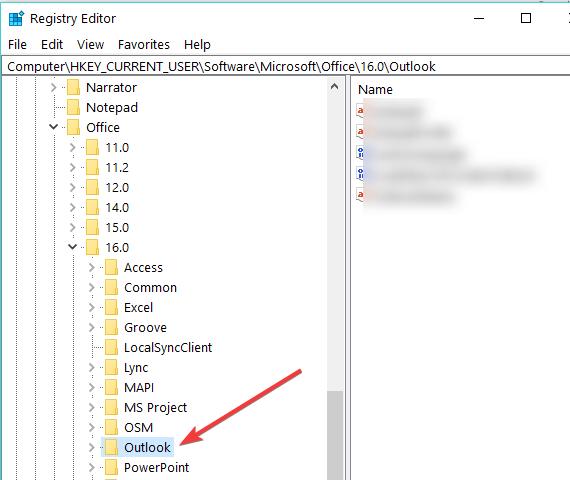
- Перейти к Параметры > Почта.
- Здесь DWORD значение на правой панели - Отправить изображения вместе с документом должен иметь значение 1.
- x.o относится к конкретной версии Office, установленной в вашей системе. Например, с Офис 2016, так должно быть 16.0, Офис 2013 > 15.0, Офис 2010 > 14.0.
- Если указанное выше значение реестра не задано, вам необходимо добавить Отправить изображения вместе с документом со значением 1 или изменить существующие Отправить изображения вместе с документом ценность для 1.
- В Редактор реестра, Выбрать:
HKEY_CURRENT_USERSoftwareMicrosoftOfficex.oOutlookOptionsMail - На правой панели щелкните правой кнопкой мыши и выберите Новое значение DWORD.
- Переименуйте DWORD ценность как Отправить фотографии с документами.
- Теперь под заголовком столбца Данные, убедитесь, что значение установлено как 1. Измените это на 1 если отображается другое значение.
- Это оно. Закрывать Редактор реестра.
- Перезапустить Перспективы. Теперь в письмах должны отображаться все изображения, которые могут быть в них встроены. На всякий случай изображения все еще неуловимы, попробуйте следующий шаг.
2. Исправить неправильные настройки Outlook

- Запуск Outlook.
- Нажмите на Файл > Параметры запустить Окно параметров Outlook.
- Нажмите на Центр доверия из списка опций на левой панели. В рамках Окно центра управления безопасностью, Выбрать Автоматическая загрузка из списка опций на левой панели.
- Там убедитесь, что опция Не загружать изображения автоматически в сообщениях электронной почты в формате HTML или RSS не отмечен.
- Нажмите на ОК а потом снова ОК закрыть все окна настроек.
- Закрывать Перспективы и снова откройте его.
- Выберите любое сообщение со встроенными изображениями, и теперь оно должно отображаться во всей красе.
Еще одна причина, по которой в электронных письмах в Outlook отображается красный крестик вместо фактических изображений, заключается в том, что Настройка центра управления безопасностью нужно немного подправить. В этом отношении используйте описанные выше шаги.
3. Сбросить настройки Internet Explorer

- Запуск Internet Explorer.
- Нажми на зубчатое колесо в правом верхнем углу и выберите настройки интернета.
- в настройки интернета в окне выберите Передовой вкладка, за которой следует Сброс настроек кнопка в Сбросить настройки Internet Explorer раздел.
- Будет окно подтверждения, в котором вам нужно будет нажать на Сброс настроек очередной раз.
- Нажмите на ОК закрыть все промежуточные окна.
- Закрывать IE.
- Перезапустите Outlook, и теперь во всех сообщениях должны отображаться встроенные изображения.
Сброс всех IE настройки также могут быть эффективными при отображении изображений в сообщениях электронной почты в Outlook. Вы можете найти выше все этапы процедуры.
Вышеупомянутые шаги должны гарантировать, что ваши изображения вернутся в сообщения Outlook. Сообщите нам, сработали ли они и на вас, в области комментариев ниже.
 По-прежнему возникают проблемы?Исправьте их с помощью этого инструмента:
По-прежнему возникают проблемы?Исправьте их с помощью этого инструмента:
- Загрузите этот инструмент для ремонта ПК получил рейтинг "Отлично" на TrustPilot.com (загрузка начинается на этой странице).
- Нажмите Начать сканирование чтобы найти проблемы с Windows, которые могут вызывать проблемы с ПК.
- Нажмите Починить все исправить проблемы с запатентованными технологиями (Эксклюзивная скидка для наших читателей).
Restoro был загружен 0 читатели в этом месяце.


